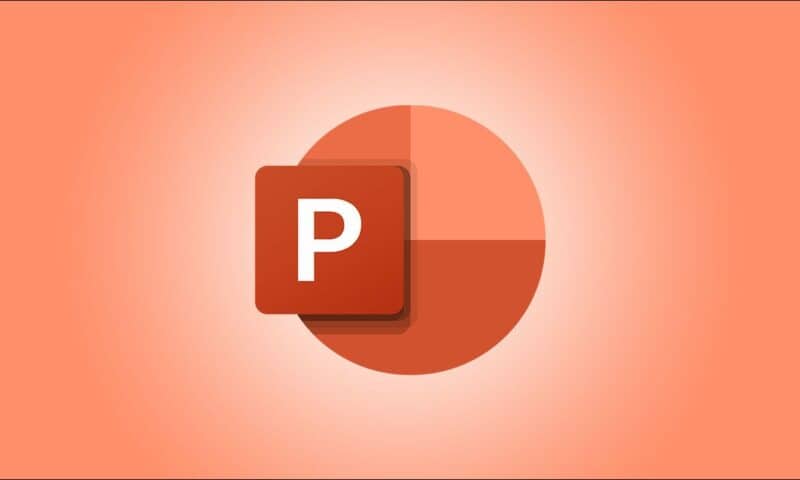Sau đây chúng tôi sẽ hướng dẫn cho bạn các phương pháp, các trình tự để tạo sơ đồ tư duy – Mind map trên Microsoft Powerpoint. Sơ đồ tư duy chắc hẳn chúng ta đã từng nghe nói qua, biết đến, sử dụng qua nó. Và với cuộc sống đang chuyển mình thì mọi thứ dù khó đến đâu cũng trở nên dễ dàng nếu bạn chịu tìm hiểu nó.

Trở lại với Sơ đồ tư duy. Một kỹ thuật tiện dụng giúp bạn ghi nhớ các khái niệm và thông tin của mình, sắp xếp ý tưởng tốt hơn, thực hiện nghiên cứu điển hình, đơn giản hóa các ý tưởng phức tạp, sử dụng chúng trong quản lý dự án, lập kế hoạch, v.v.
Bây giờ, nếu bạn muốn thêm bản đồ tư duy vào bản trình bày PowerPoint của mình, làm thế nào để thực hiện điều đó? Đơn giản, chỉ cần xem qua hướng dẫn này. Ở đây, tôi sẽ thảo luận về hai phương pháp khác nhau để tạo Mind map trong PowerPoint.
Cách tạo Sơ đồ tư duy ở trong Powerpoint
Bạn có thể tạo Bản đồ Tư duy trong PowerPoint bằng Mẫu được thiết kế sẵn trong PowerPoint. Hãy để chúng tôi thảo luận chi tiết về phương pháp này
Tạo Sơ đồ tư duy bằng mẫu có sẵn trong Powerpoint
Mẫu được thiết kế trước là cách dễ nhất để tạo một loại sơ đồ cụ thể. PowerPoint và các ứng dụng Office khác cung cấp một số mẫu tuyệt vời để và nhiều đồ họa khác. Rất may, PowerPoint cung cấp một mẫu bản đồ tư duy để chọn và tùy chỉnh. Bạn có thể tìm kiếm một mẫu sơ đồ tư duy trong thư viện mẫu trực tuyến của nó và sau đó chỉnh sửa nó theo yêu cầu của bạn. Hãy xem các bước chính để tạo mind trong bản trình bày PowerPoint bằng cách sử dụng mẫu hiện có:
- Khởi chạy ứng dụng Microsoft PowerPoint
- Chuyển đến tùy chọn File > New option
- Trong hộp tìm kiếm, nhập sơ đồ tư duy và nhấn nút Enter
- Chọn một mẫu bản đồ tư duy mong muốn từ các kết quả
- Chỉnh sửa mẫu bản đồ tư duy theo yêu cầu của bạn.
- Lưu bài thuyết trình bằng sơ đồ tư duy
Bây giờ, chúng ta hãy trình bày chi tiết về các bước này!
Đầu tiên, khởi chạy ứng dụng PowerPoint và sau đó nhấp vào tùy chọn File > New option. Bây giờ, hãy nhập Mind map vào hộp tìm kiếm và bạn sẽ thấy một vài mẫu liên quan.

Tiếp theo, bạn sẽ thấy nhiều slide với các bộ sơ đồ tư duy khác nhau. Bạn có thể chọn một slide và sau đó tùy chỉnh theo yêu cầu của bạn. Bạn có thể chỉnh sửa nhiệm vụ, ý tưởng và khái niệm trong sơ đồ tư duy hiện có, thêm các nút mới và nút con bằng công cụ Insert> Shape, tùy chỉnh chủ đề theo sở thích của bạn, thay đổi định dạng hình dạng, chỉnh sửa định dạng đồ họa, tùy chỉnh phông chữ văn bản, và làm nhiều hơn nữa.

Bạn có thể thay đổi biểu tượng của các nút trong mẫu bản đồ tư duy. Chỉ cần chọn và nhấp chuột phải vào biểu tượng và từ menu ngữ cảnh, hãy chuyển đến tùy chọn Thay đổi đồ họa và chọn một nguồn để nhập hình ảnh biểu tượng. Bạn có thể nhập các biểu tượng từ thư viện biểu tượng có sẵn, các tệp hình ảnh hiện có, hình ảnh có sẵn, v.v.

Khi bạn hoàn tất việc tùy chỉnh bản đồ tư duy. Bạn lưu bản trình bày ở dạng PPT, PPTX hoặc ở định dạng PDF. Hoặc, bạn có thể chọn bất kỳ định dạng được hỗ trợ nào khác để lưu bản trình bày.
Để có phiên bản Powerpoint luôn được cập nhật mới nhất các bạn có thể tham khảo bản Microsoft Office 365 chính hãng
Hãy cùng đón chờ nhiều thủ thuật về Powerpoint mới nhất tại đây